
时间:2021-03-14 12:39:28 来源:www.win10xitong.com 作者:win10
我们不管是办公,还是娱乐,大部分用户都是用的是win10系统,如今有一位用户遇到了win10系统如何更改桌面图标大小的问题,如果你是电脑小白的话,遇到了win10系统如何更改桌面图标大小的问题肯定是不知道该怎么解决的。如果你现在找不到专业的人员来解决win10系统如何更改桌面图标大小这个问题,处理这个难题的方法如下:1、win10系统电脑开机之后,鼠标在任意空白处右键点击,然后选择"查看"按钮,这里就会显示出来小图标,大图标,中等图标的选项,我们可以依次来看一下不同图标的效果,然后选择我们合适的图标;2、这就是我们选择大图标的效果就完美的搞定了。win10系统如何更改桌面图标大小的问题到底该怎么弄,我们下面一起就起来看看它的处理门径。
推荐系统下载:系统之家Win10专业版
1.win10系统电脑开机后,在任意空白处右击鼠标,然后选择“查看”按钮。这里会显示小图标、大图标、中图标的选项。我们可以依次看不同图标的效果,然后选择我们合适的图标;
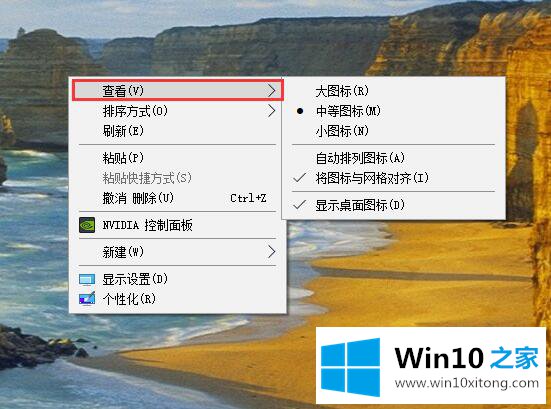
更改win10 system -1的桌面图标大小
2.这就是我们选择大图标的效果;
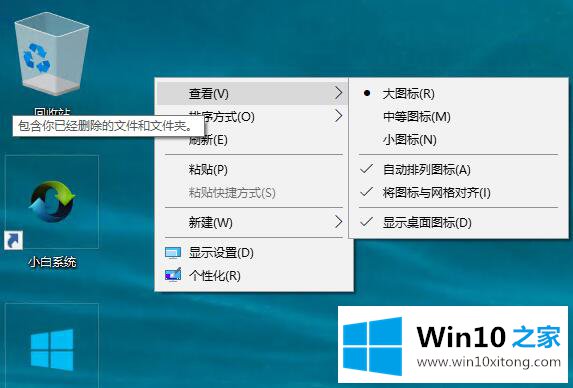
更改win10 system -2的桌面图标大小
3.这是选择一个媒介图标的效果;
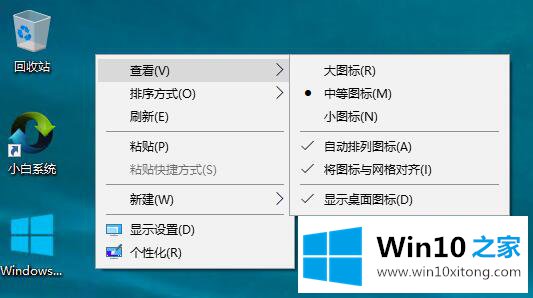
更改win10系统-3的桌面图标大小
4.这就是选择小图标的效果。
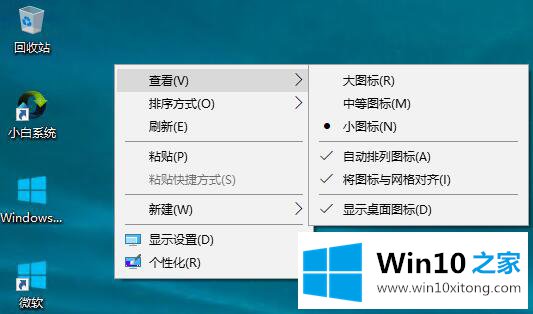
更改win10 system -4的桌面图标大小
这是改变win10系统桌面图标大小的操作步骤。让我们快速选择适合您和我们的图标尺寸。
win10系统如何更改桌面图标大小问题在以上文章中就已经非常详细的描述了解决办法,希望这篇文章对大家有所帮助,多谢支持。